Dit gaan we maken

Deze tutorial is in pspx2 geschreven.
DeCopyrightvan de vertalingen liggen bij:
Carin
Ik heb toestemming gekregen van Nicole om haar lessen te
vertalen vanuit het Duits.
Wil je de originele les bekijken klik dan even
op haar banner.

Nicole, herzlichen Dank für dein Erlaubnis dass
ich deine Tutorials überzetzen darf.
Wat heb je nodig
Het materiaal: ![]()
Filter: FM Tile Tools – Blend Emboss.

Neem de liniaal mee als aanwijzer.
1
Open je tubes en het masker in PSP.
Zoek een lichte voorgrondkleur en een donkere
achtergrondkleur uit je tube.
Mijn kleuren zijn: #f2dbd2 en #764e36
Open een nieuwe, transparante afbeelding van 550
x 430 px.
Vul de afbeelding met de achtergrondkleur.
2
Lagen – nieuwe rasterlaag.
Vul de laag met de voorgrondkleur.
Lagen – nieuwe maskerlaag – uit afbeelding:
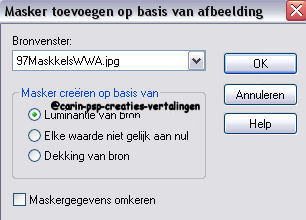
Lagenpalet – rechtsklik op de maskerlaag –
samenvoegen -groep samenvoegen.
Effecten – 3D effecten – slagschaduw: 1, 1, 100,
1, kleur zwart.
3
Kopieer je vrouwentube en plak deze als nieuwe
laag op je afbeelding.
Schuif de tube naar de linkerkant.
Kopieer je bloementube en plak deze als nieuwe
laag op je afbeelding.
Schuif deze naar rechtsonder in de hoek.
(de bloementube kun je inkleuren of de
mengmodusv.d. laag op luminantie (oud) zetten.
Kijk wat mooi bij jouw tube past).
4
Kopieer je afbeelding d.m.v. shift+D.
De originele afbeelding zet je even opzij en met
de kopie werken we nu eerst verder.
5
Kopieer je mannentube en plak deze als nieuwe
laag op de (kopie) afbeelding.
Lagen – schikken – omlaag verplaatsen. (2x)
De mannentube moet onder de bloemenlaag staan.
Schuif het mannengezicht naar rechtsboven in de
hoek.
Zet de mengmodus v.d. laag op luminantie (oud)
en de dekking v.d. laag op 40.
Activeer de laag met de vrouwentube en zet de
dekking terug naar 55.
De dekking v.d. laag met de bloem zet je terug
naar 63.
Lagen – alle lagen samenvoegen.
6
Effecten – FM Tile Tools – Blend Emboss –
standaard.
Activeer je tekstgereedschap en zet een tekst
naar keuze op je afbeelding.
Geef de tekst een slagschaduw: 1, 1, 100, 1,
kleur zwart.
Lagen – zichtbare lagen samenvoegen.
Selecties – alles selecteren.
Selecties – wijzigen – selectieranden
selecteren:
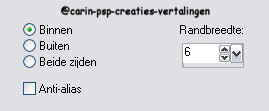
7
Lagen – nieuwe rasterlaag.
Zet je voorgrondkleur op
voorgrond/achtergrondverloop:
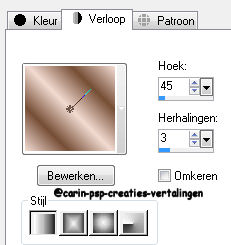
Vul de selectie met het verloop.
Effecten – 3D effecten – afschuining binnen:
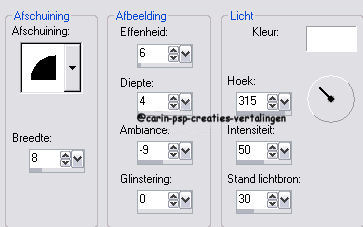
8
Selecties – omkeren.
Effecten – 3D effecten – gestanst:
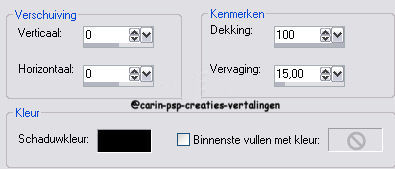
Selecties – niets selecteren.
Lagen – samenvoegen – alle lagen samenvoegen.
9
Afbeelding – formaat wijzigen – Vul bij de
breedte 250 PIXELS in.
De rest past zich vanzelf aan.
Zorg dat ALLE lagen ook aangevinkt is!
10
Bewerken – kopiëren.
Activeer nu je originele afbeelding die je opzij
gezet hebt.
Bewerken – plakken als nieuwe laag.
Afbeelding – vrij roteren – naar rechts – 15
graden - verder niets aanvinken.
Aanpassen – scherpte – verscherpen.
Effecten – 3D effecten – slagschaduw:
4, 4, 50, 5, kleur zwart.
Schuif de laag naar rechtsboven. (zie
voorbeeld).
11
Lagen – nieuwe rasterlaag.
Zoek een leuke brush en stempel deze een keer
met het verloop rechtsonder in de hoek.
Geef de brush een slagschaduw: 1, 1, 100, 1,
kleur zwart.
12
Afbeelding – rand toevoegen – 1 px.
achtergrondkleur.
Afbeelding – rand toevoegen – 10 px.
voorgrondkleur.
Naar keuze: rand toevoegen – 1 px.
achtergrondkleur.
Klaar is je tag!
Sla je tag op als Models.jpg
Ik hoop dat je het een leuke les vond.
Carin
*******************************************************************************************
@Carin-psp-creaties.
De originele lessen behoren tot
Nicole .
Laat de
bestandsnamen en watermerken van de makers van de tubes intact.
***Respecteer elkaars werk***
Vertaald-Duits-Nederlands-@Carin
17-09-2010